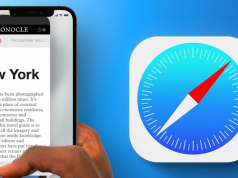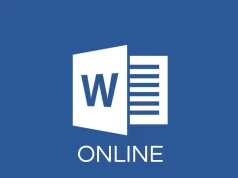Everest Bu cihazımızın kurulum ve wifi işlemlerinden önce cihaz hakkında teknik ozelliklere ve genel bilgilendirmeleri kontrol edelim teknik özellikleri şu şekilde .
Marka Everest
Model EWİFİ EAP
Açıklama Kablosuz Tavan Router Acces Point
Port Sayısı 1* 10/100 WAN/LAN
Chipset Qualcomm QCA9531
Özellik 16M Flash 64MB DDR RAM
Anten 2*5 dBi OMNI
Bağlantı / Desteği 32 Kullanıcı
Çalısma Modları Gateway/AP/Repeater/WISP Güç Kaynağı 24V 1A Pasif POE Adaptör Güvenlik 64/128 Bit WEP, WPA/WPA2, WPA-PSK/WPA2-PSK Kablosuz Frekans 2.412GHz – 2.472GHz Wi-Fi Standartı 2.4GHz 802.11b/g/n Kablosuz Veri Aktarım 300 Mbps Boyut (mm) 160*160*25mm Paket İçeriği Ürün+POE Adaptör+Ethernet Kablosu+Askı Aparatı+Kullanım Klavuzu
kuruluma başlamadan önce poe datör’ün poe bölümünden eap cihazına ethernet kablosu bağlayın. lan bölümünden EWİFİ EAP de bilgisayarınıza ethernet kablosu bağlayın . daha sonra cihaz arayüzüne bağlanabilmek için bilgisayarınızın bağdaştırıcı ayarlarında IP girişi yapmanız gerekmektedir.

ilgili bölümleri şu şekilde doldurduktan sonra çıkarken ayarları doğrula butonuna basıp tamam a tıklayalım .
internet sayfası açın ve adres satırına 192.168.1.20 IP adresini girin ve Enter’e basın
gelen sayfadaki şifre boşluğuna ‘admin’ yazın ve login butonuna basın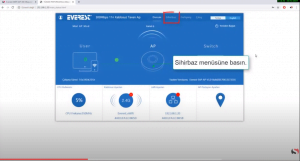
EWİFİ EAP gelen ilk kısımdan wısp modunu şecelim
bu sayfadan sihirbaz menüsüne tıklayalım
gelen sayfada ap tara butonuna tıklayın
listeden internet almak istediğiniz ağı bulun ve şeçim butonuna basın
anahtar kısmına şeçtiğiniz ağın Wİ-Fİ şifresini yazın ve ileri butonuna basın
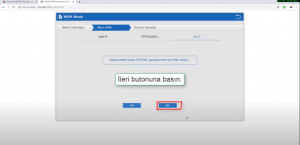
geçerli erişim modu DHCP’dir kısmında herhangi birşeyi ellemeden ileri butonuna basalım
gelen ekranda şu mesajı gördüyseniz ‘donanım yeniden başlıyor lütfen bekleyiniz ‘ işlem tamamlanıyor demektir ortalama 1-2 dakika sürebilemekte burda yapmamız gereken beklemek.
ayrıca yeniden başlatma işlemi bittikten sonra arayüz giriş ve gelecektir şifre olarak ‘admin’ yazıp giriş yapın
ama gelen sayfadan gelişmişe tıkladıktan sonra sol taraftan kablosuza tıklıyoruz
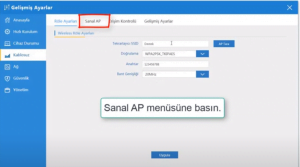
EWİFİ EAP buradanda sanal ap menüsüne tıklıyoruz
ayrıca kablosuz durumu on ‘ a getiriyoruz SSID bölümüne cihaz için Wİ-Fİ adı belirleyin
güvenlik ve modu’nu şeçin , cihaz için Wİ-Fi şifresi belirleyin ve uygula butonuna basın
wisp modu kurulum işlemi tamamlanmıştır bilgisayarına bağlı olan ethernet kablosunu kullanmayacaksanız eğer çıkarabilirsiniz